Hur man använder Aspose.Cells.GridDesktop
För att göra det enklare för utvecklare att uppgradera underhåller vi ett dokument som beskriver information som är viktig för befintliga användare, särskilt de som har använt den äldre Aspose.Grid.Desktop och nu behöver uppgradera till den nya, eller sammanslagna, Aspose.Cells.GridDesktop.
Det här avsnittet ger en grundläggande steg-för-steg-guide för nybörjare för att hjälpa dem att uppgradera Aspose.Grid.Desktop till Aspose.Cells.GridDesktop Control och skapa och använda Aspose.Cells.GridDesktop-kontroll i Windows-program.
Uppgradera från Aspose.Grid.Desktop till Aspose.Cells.GridDesktop Control
Utvecklare som arbetade med Aspose.Grid.Desktop kan stöta på problem när de använder nya Aspose.Cells.GridDesktop när de uppgraderar till den. Följande är namnutrymmet som har bytt namn:
- Aspose.Grid.Desktop namespace har bytt namn till Aspose.Cells.GridDesktop namespace.
Skapa och använda Aspose.Cells.GridDesktop Control
Skapa ett Windows applikationsprojekt
Först av allt, skapa ett Windows-programprojekt där du kan använda Aspose.Cells.GridDesktop-kontrollen. Följ följande steg;
- Öppna Visual Studio.NET IDE.
- Från Arkiv-menyn, välj Ny, projektet.
- Välj Windows Application från dialogrutan Nytt projekt.
Efter att ha utfört ovanstående steg kommer ett fönsterprogram att skapas med tomt formulär.
Lägger till GridDesktop Control till formuläret
Dra och släpp Aspose.Cells.GridDesktop-kontrollen från verktygslådan till formuläret. Efter detta kommer en kontroll att visas på formuläret där du kan utföra flera åtgärder på den somändra storlek, ändra dess egenskaper, etc.
Kör applikationen
Slutligen kör du programmet genom att trycka påCtrl+F5 eller klicka påStart knapp. När applikationen körs ser vi ett formulär som innehåller en tom Aspose.Cells.GridDesktop-kontroll. Nu kan du lägga till värden i celler genom att klicka på dem. Följande skärmdump visar hur din applikation äntligen kommer att se ut.
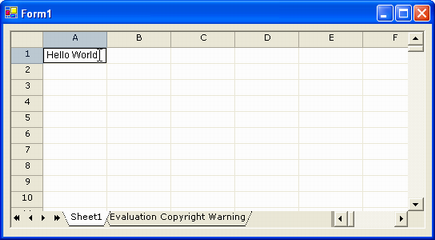
Det är inte bara möjligt att lägga till värden till kontrollen, utan också att utföra andra uppgifter som att ändra höjden på en rad eller bredden på en kolumn, kopiera (Ctrl+C) eller klippa (Ctrl+X) celldata till urklipp och klistra in (Ctrl+V) data till cell etc. För att utföra fler operationer, högerklicka på kontrollen för att se dess snabbmeny.